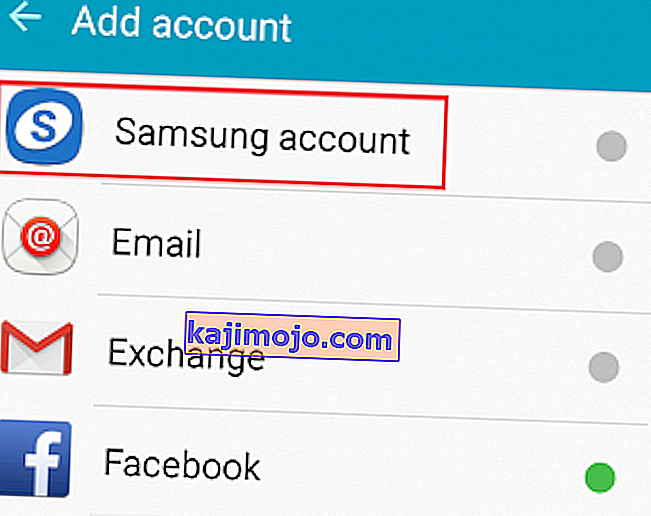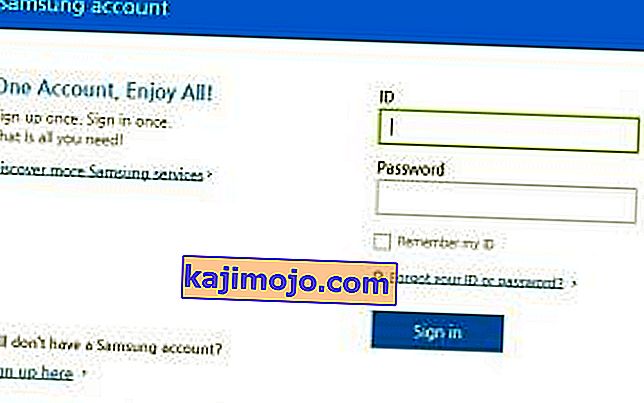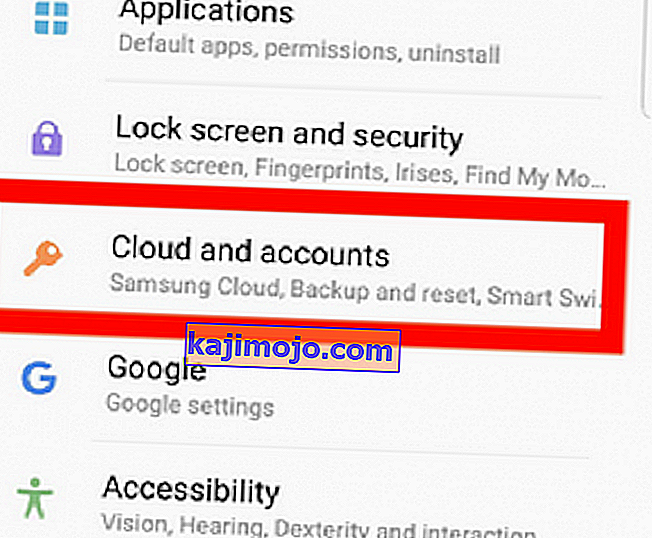Saya selalu mempunyai hubungan yang sukar dengan Samsung. Ini membingungkan saya bagaimana mereka berjaya melakukan inovasi untuk kekal di antara pek unggulan tetapi gagal mendengarkan pelanggan mereka dan menyelesaikan masalah mendasar yang sudah lama wujud.
Jika anda memiliki telefon pintar Samsung, kemungkinan sekali anda akan diminta dengan pemberitahuan yang mengatakan " Akaun Samsung telah habis masa berlakunya ". Sekiranya anda mengetuknya, anda akan dibawa ke menu di mana anda harus memasukkan semula kata laluan anda. Sekiranya anda membatalkannya, ia akan kembali beberapa minit kemudian.

Kesalahan ini agak biasa berlaku pada semua telefon pintar atau tablet Samsung, tetapi peranti yang berjalan pada Android 6.0 Marshmallow dan Android 7.0 Nougat bahkan lebih cenderung kepada masalah ini.
Terdapat beberapa cara untuk menyelesaikan masalah ini dan kita akan menyelesaikannya secara terperinci. Pastikan anda pergi melalui setiap kaedah dalam usaha sehingga anda mencari satu yang menyelesaikan " sesi akaun Samsung tamat tempoh" ralat .
Kaedah 1: Memasukkan kelayakan dari Tetapan
Kaedah yang biasanya berfungsi masuk dan keluar dari akaun Samsung anda dari tetapan telefon anda. Daripada mengetuk pemberitahuan, anda akan mengakses akaun Samsung anda dari Tetapan . Ini biasanya akan menyelesaikan masalah dengan baik: Begini caranya:
- Pergi ke Tetapan> Akaun .
- Ketik akaun Samsung anda dan kemudian pilih Profil . Sekiranya anda tidak melihat entri dengan akaun Samsung , ketuk Tambah akaun dan masukkan nama pengguna dan kata laluan atau buat akaun baru.
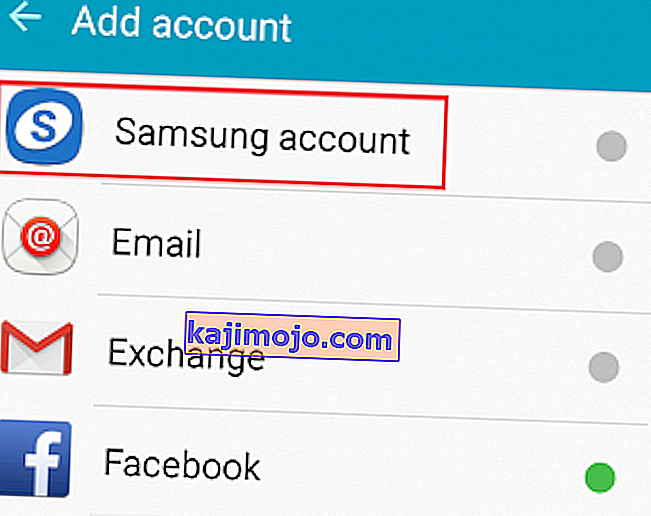
- Sahkan kata laluan anda dan tekan Next .
- Ketik Tutup dan mulakan semula peranti anda .
Kaedah 2: Log masuk ke akaun Samsung dengan PC / MAC
Sekiranya anda masih mendapat ralat "Sesi akaun Samsung tamat tempoh" , cuba log masuk dengan akaun Samsung anda pada peranti desktop. Beberapa pengguna telah melaporkan bahawa setelah berjaya masuk ke laman web Samsung, kesalahan itu hilang dengan baik. Ikuti langkah di bawah:
- Lawati laman web Samsung dan ketik Log Masuk (terletak di sudut kanan atas).
- Masukkan e-mel yang dipautkan ke akaun dan kata laluan Samsung anda di sini dan klik Log masuk .
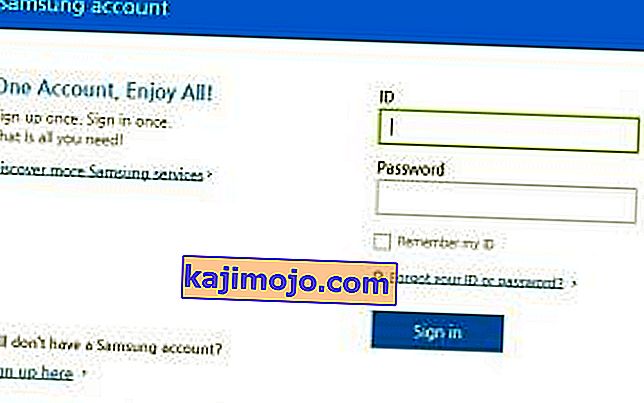
- Setelah anda melayari laman Samsung, tutup tetingkap dan jalankan perniagaan biasa anda.
- Lain kali apabila anda mendapat ralat "Sesi akaun Samsung tamat" pada Android anda , ketuk pemberitahuan dan masukkan bukti kelayakan pengguna anda sekali lagi . Ini akan memastikan anda tidak akan mendapat pemberitahuan lagi.
Kaedah 3: Menyahaktifkan penyegerakan automatik
Sekiranya anda masih menerima ralat, mari kita kotor dan mematikan penyegerakan automatik untuk akaun Samsung. Ini caranya:
- Pergi ke Tetapan dan ketik Awan dan akaun .
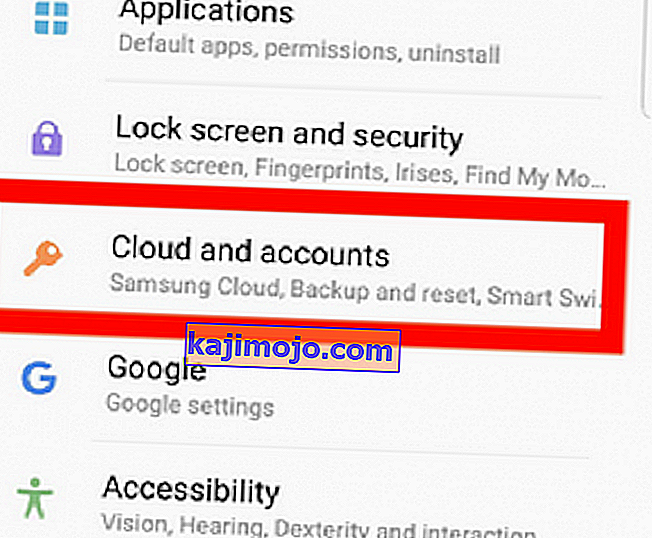
- Setelah anda masuk, ketuk Akaun dan cari entri yang dipanggil akaun Samsung .
- Sekiranya anda sudah log masuk, anda akan melihat butang tindakan yang terdapat di bahagian kanan atas skrin. Ketuk padanya.
Catatan: Sekiranya anda tidak log masuk, pastikan anda memasukkan bukti kelayakan anda sebelum mengetuk butang tindakan.
- Pilih Segerakkan semua dan mulakan semula peranti anda.
- Sekiranya anda masih disambut oleh pemberitahuan mengerikan selepas anda memulakan semula, kembali ke Tetapan> Awan dan akaun> Akaun dan ketik akaun Samsung . Tetapi kali ini, bukannya mengetuk Segerakan semua , ketik Nonaktifkan penyegerakan automatik .
Kaedah 4: Membatalkan Penyegerakan
Sekiranya anda menggunakan versi Android yang lebih lama, langkah-langkah menonaktifkan penyegerakan untuk akaun Samsung anda sedikit berbeza. Hasil akhirnya sama dengan mematikan penyegerakan automatik . Ini caranya:
- Pergi ke Tetapan> Akaun .
- Tatal ke bawah dan ketik akaun Samsung .
- Daripada mengetuk ikon tindakan, anda akan melihat entri Batalkan penyegerakan di bahagian bawah skrin. Ketuk dan tunggu sehingga anda mendapat mesej roti bakar yang mengatakan " penyegerakan dibatalkan ".
Catatan: Jika Anda tidak dapat melihat Batalkan penyegerakan , Anda mempunyai versi Android yang lebih baru yang menghapuskan entri tersebut.
- Mulakan semula telefon anda dan lihat sama ada pemberitahuan muncul semula. Sekiranya betul, taip semula kata laluan anda dan tekan Selesai .